Tryb awaryjny pozwala uruchomić system Windows w stanie podstawowym, z użyciem ograniczonej liczby plików i sterowników. Jeśli problem nie występuje w trybie awaryjnym, oznacza to, że nie są przyczyną problemu ustawienia domyślne i podstawowe sterowniki urządzeń. Obserwowanie systemu Windows w trybie awaryjnym pozwala zawęzić źródło problemu i może pomóc w rozwiązywaniu problemów z komputerem.
Dostępne są dwie wersje trybu awaryjnego: Tryb awaryjny i Tryb awaryjny z obsługą sieci. Tryb awaryjny z obsługą sieci dodaje sterowniki sieci i usługi potrzebne do uzyskania dostępu do Internetu i innych komputerów w sieci.
Wybierz z następujących sekcji, aby dowiedzieć się, jak uruchomić komputer w trybie awaryjnym z poziomu obszaru Ustawienia, ekranu logowania albo z czarnego lub pustego ekranu.
-
Naciśnij klawisz z logo systemu Windows + I na klawiaturze, aby otworzyć okno Ustawienia. Jeśli to nie zadziała, wybierz przycisk Start , a następnie pozycję Ustawienia .
-
Wybierz pozycję Odzyskiwanie > systemu .
Otwórz ustawienia odzyskiwania -
W obszarze Opcje odzyskiwania obok pozycji Uruchamianie zaawansowane wybierz pozycję Uruchom ponownie teraz.
-
Po ponownym uruchomieniu komputera na ekranie Wybierz opcję wybierz pozycję Rozwiąż problemy> Opcje zaawansowane > Ustawienia uruchamiania > Ponowne uruchomienie. Może zostać wyświetlony monit o wprowadzenie klucza odzyskiwania funkcji BitLocker.
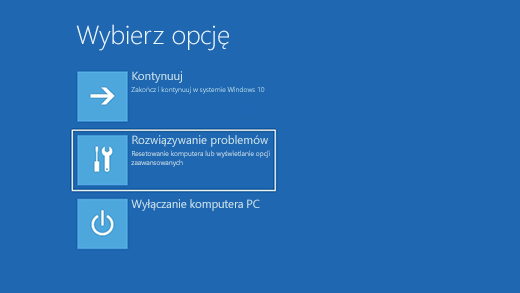
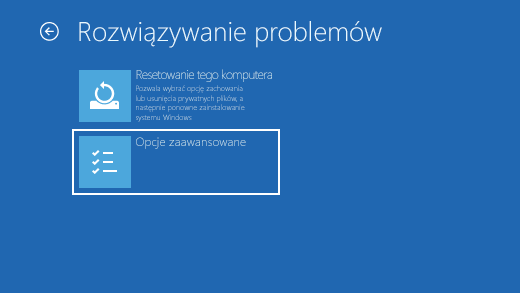

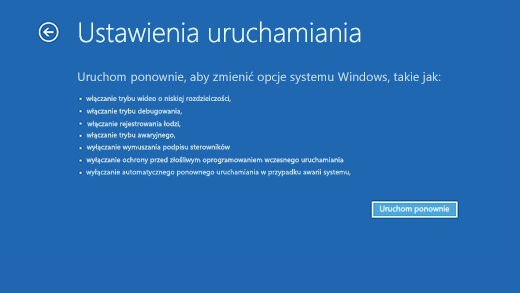
-
Po ponownym uruchomieniu komputera zostanie wyświetlona lista opcji. Wybierz opcję 4 lub naciśnij klawisz F4, aby uruchomić komputer w trybie awaryjnym. A jeśli musisz korzystać z Internetu, wybierz 5 lub naciśnij klawisz F5 , aby przejść do trybu awaryjnego z obsługą sieci.
Jeśli nie możesz otworzyć ustawień, aby przejść do trybu awaryjnego, uruchom ponownie urządzenie z poziomu ekranu logowania systemu Windows.
-
Na ekranie logowania systemu Windows naciśnij i przytrzymaj klawisz Shift , wybierając pozycję Zasilanie > Uruchom ponownie .
-
Po ponownym uruchomieniu komputera na ekranie Wybierz opcję wybierz pozycję Rozwiązywanie problemów > Opcje zaawansowane > Ustawienia uruchamiania > Uruchom ponownie. Może zostać wyświetlony monit o wprowadzenie klucza odzyskiwania funkcji BitLocker.
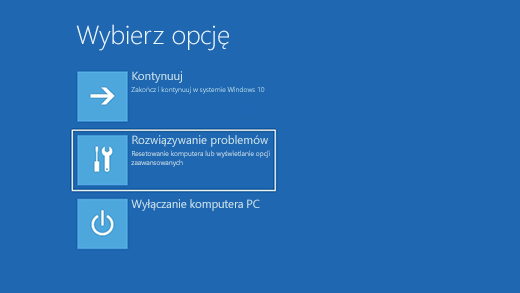
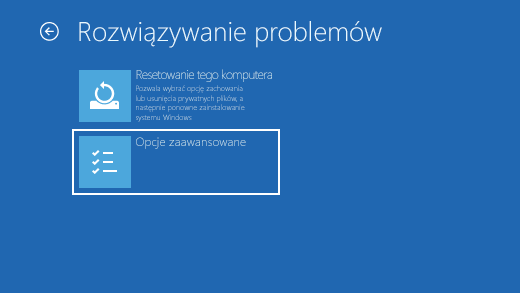

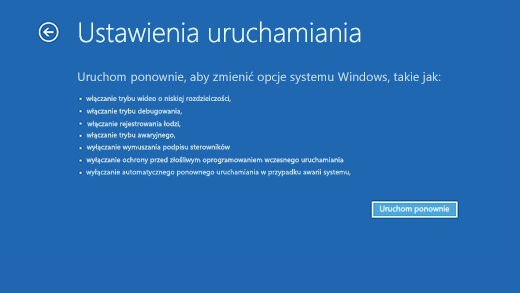
-
Po ponownym uruchomieniu komputera zostanie wyświetlona lista opcji. Wybierz opcję 4 lub F4, aby uruchomić komputer w trybie awaryjnym. Lub jeśli musisz korzystać z Internetu, wybierz opcję 5 lub F5 w trybie awaryjnym z obsługą sieci.
Uwaga: Jeśli masz szyfrowane urządzenie, do włączenia trybu awaryjnego konieczny będzie klucz funkcji BitLocker.
Przed przejściem do trybu awaryjnego należy wejść do środowiska odzyskiwania systemu Windows (winRE). Aby to zrobić, należy wielokrotnie włączyć i wyłączyć urządzenie:
-
Przytrzymaj naciśnięty przycisk zasilania przez 10 sekund, aby wyłączyć urządzenie.
-
Naciśnij przycisk zasilania ponownie, aby włączyć urządzenie.
-
Gdy zobaczysz, że system Windows się uruchomił (np. niektóre urządzenia podczas ponownego uruchamiania wyświetlają logo producenta), przytrzymaj przycisk zasilania przez 10 sekund, aby wyłączyć urządzenie.
-
Naciśnij przycisk zasilania ponownie, aby włączyć urządzenie.
-
Podczas ponownego uruchamiania systemu Windows przytrzymaj naciśnięty przycisk zasilania przez 10 sekund, aby wyłączyć urządzenie.
-
Naciśnij przycisk zasilania ponownie, aby włączyć urządzenie.
-
Zezwól urządzeniu na ponowne uruchomienie w usłudze Automatyczna naprawa, a następnie wybierz pozycję Opcje zaawansowane , aby wprowadzić winRE.
Wykonaj następujące kroki w środowisku winRE, aby włączyć tryb awaryjny:
-
Na ekranie Wybierz opcję wybierz pozycję Rozwiąż problemy > Opcje zaawansowane > Ustawienia uruchamiania > Uruchom ponownie.
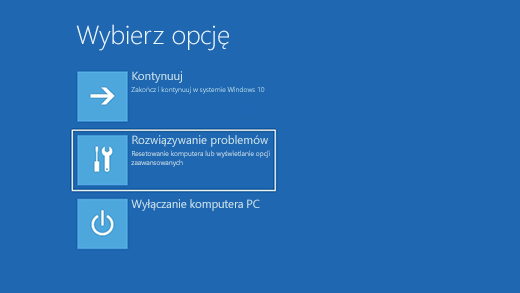
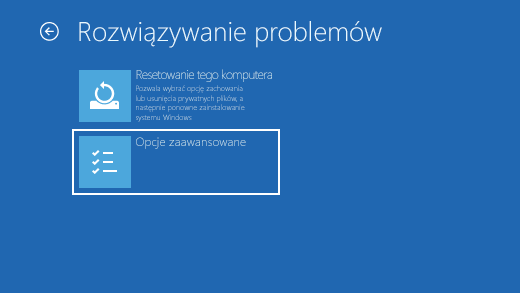

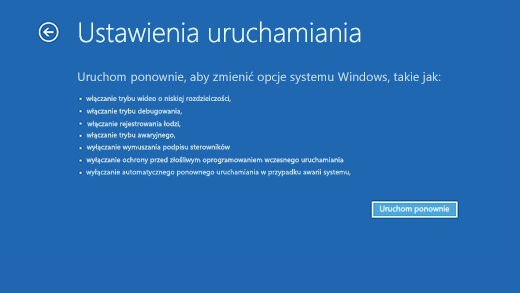
-
Po ponownym uruchomieniu urządzenia zostanie wyświetlona lista opcji. Wybierz opcję 5 z listy lub naciśnij klawisz F5, aby włączyć Tryb awaryjny z obsługą sieci.
Jeśli potrzebujesz więcej informacji o błędzie czarnego lub pustego ekranu, zobacz Rozwiązywanie problemów z czarnym ekranem lub błędami pustego ekranu.
Uwagi: Ponowne uruchomienie urządzenia powinno wystarczyć, aby wyjść z trybu awaryjnego z powrotem do trybu normalnego. Jeśli jednak z jakiegoś powodu komputer nadal samodzielnie uruchamia się w trybie awaryjnym po ponownym uruchomieniu, spróbuj wykonać następujące czynności:
-
Naciśnij klawisz z logo systemu Windows + R.
-
Wpisz msconfig w poluOtwórz, a następnie wybierz przycisk OK.
-
Wybierz kartęRozruch.
-
W obszarze Opcje rozruchuwyczyść pole wyboruBezpieczny rozruch.
-
Naciśnij klawisz z logo Windows + I na klawiaturze, aby otworzyć obszar Ustawienia. Jeśli to nie zadziała, wybierz przycisk Start , a następnie pozycję Ustawienia .
-
Wybierz pozycję Update & Security > Recovery .
Otwórz ustawienia odzyskiwania -
W obszarze Uruchamianie zaawansowane wybierz pozycję Uruchom ponownie teraz.
-
Po ponownym uruchomieniu komputera na ekranie Wybierz opcję wybierz pozycję Rozwiązywanie problemów > Opcje zaawansowane > Ustawienia uruchamiania > Uruchom ponownie. Może zostać wyświetlony monit o wprowadzenie klucza odzyskiwania funkcji BitLocker.
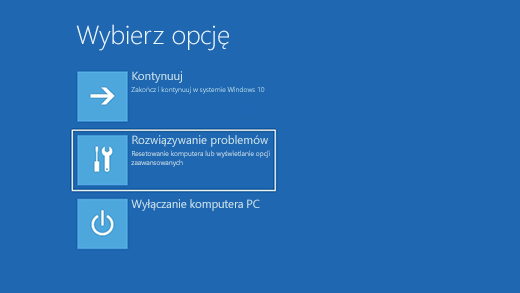
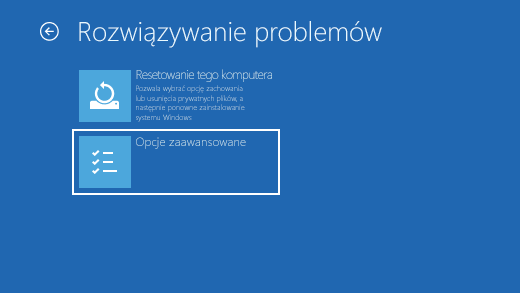

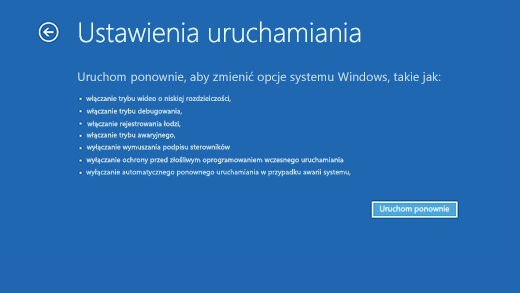
-
Po ponownym uruchomieniu komputera zostanie wyświetlona lista opcji. Wybierz opcję 4 lub naciśnij klawisz F4, aby uruchomić komputer w trybie awaryjnym. A jeśli musisz korzystać z Internetu, wybierz 5 lub naciśnij klawisz F5 , aby przejść do trybu awaryjnego z obsługą sieci.
Jeśli nie możesz otworzyć ustawień, aby przejść do trybu awaryjnego, uruchom ponownie urządzenie z poziomu ekranu logowania systemu Windows.
-
Na ekranie logowania systemu Windows naciśnij i przytrzymaj klawisz Shift , wybierając pozycję Zasilanie > Uruchom ponownie .
-
Po ponownym uruchomieniu komputera na ekranie Wybierz opcję wybierz pozycję Rozwiązywanie problemów > Opcje zaawansowane > Ustawienia uruchamiania > Uruchom ponownie. Może zostać wyświetlony monit o wprowadzenie klucza odzyskiwania funkcji BitLocker.
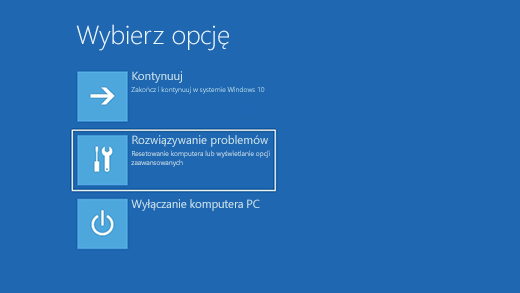
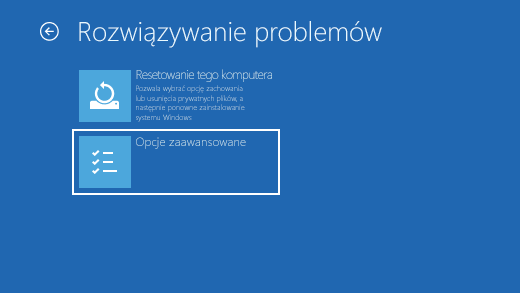

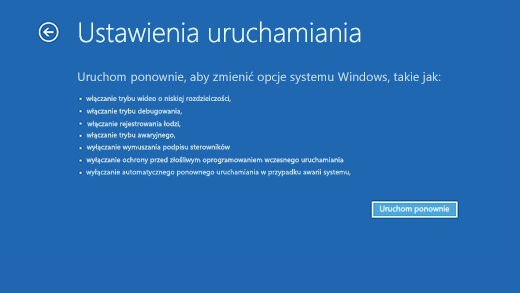
-
Po ponownym uruchomieniu komputera zostanie wyświetlona lista opcji. Wybierz opcję 4 lub F4, aby uruchomić komputer w trybie awaryjnym. Lub jeśli musisz korzystać z Internetu, wybierz opcję 5 lub F5 w trybie awaryjnym z obsługą sieci.
Uwaga: Jeśli masz szyfrowane urządzenie, do włączenia trybu awaryjnego konieczny będzie klucz funkcji BitLocker.
Przed przejściem do trybu awaryjnego należy wejść do środowiska odzyskiwania systemu Windows (winRE). Aby to zrobić, należy wielokrotnie włączyć i wyłączyć urządzenie:
-
Przytrzymaj naciśnięty przycisk zasilania przez 10 sekund, aby wyłączyć urządzenie.
-
Naciśnij przycisk zasilania ponownie, aby włączyć urządzenie.
-
Gdy zobaczysz, że system Windows się uruchomił (np. niektóre urządzenia podczas ponownego uruchamiania wyświetlają logo producenta), przytrzymaj przycisk zasilania przez 10 sekund, aby wyłączyć urządzenie.
-
Naciśnij przycisk zasilania ponownie, aby włączyć urządzenie.
-
Podczas ponownego uruchamiania systemu Windows przytrzymaj naciśnięty przycisk zasilania przez 10 sekund, aby wyłączyć urządzenie.
-
Naciśnij przycisk zasilania ponownie, aby włączyć urządzenie.
-
Poczekaj, aż proces ponownego uruchamiania urządzenia zostanie zakończony. Zostanie uruchomione środowisko winRE.
Wykonaj następujące kroki w środowisku winRE, aby włączyć tryb awaryjny:
-
Na ekranie Wybierz opcję wybierz pozycję Rozwiązywanie problemów > Opcje zaawansowane > Ustawienia uruchamiania > Uruchom ponownie.
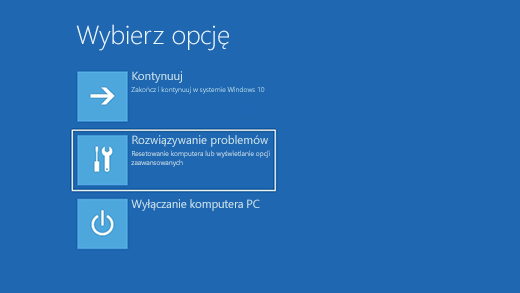
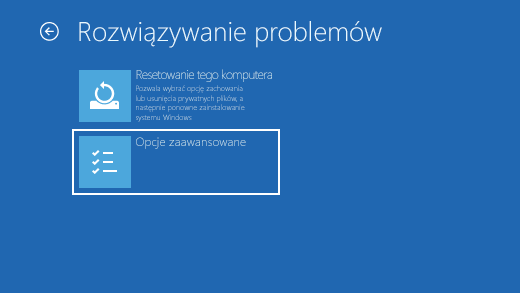

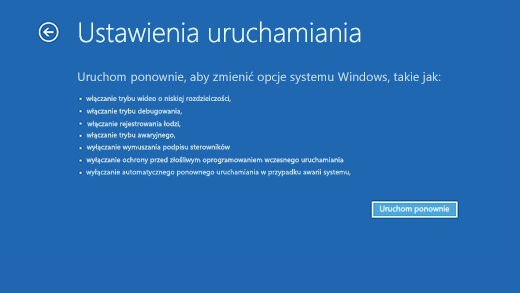
-
Po ponownym uruchomieniu urządzenia zostanie wyświetlona lista opcji. Wybierz opcję 5 z listy lub naciśnij klawisz F5, aby włączyć Tryb awaryjny z obsługą sieci.
Aby uzyskać więcej informacji o błędzie dotyczącym czarnego lub pustego ekranu, zobacz Rozwiązywanie problemów z czarnym lub pustym ekranem.
Uwagi: Ponowne uruchomienie urządzenia powinno wystarczyć, aby wyjść z trybu awaryjnego z powrotem do trybu normalnego. Jeśli jednak z jakiegoś powodu komputer nadal samodzielnie uruchamia się w trybie awaryjnym po ponownym uruchomieniu, spróbuj wykonać następujące czynności:
-
Naciśnij klawisz z logo systemu Windows + R.
-
Wpisz msconfig w poluOtwórz, a następnie wybierz przycisk OK.
-
Wybierz kartęRozruch.
-
W obszarze Opcje rozruchuwyczyść pole wyboruBezpieczny rozruch.











